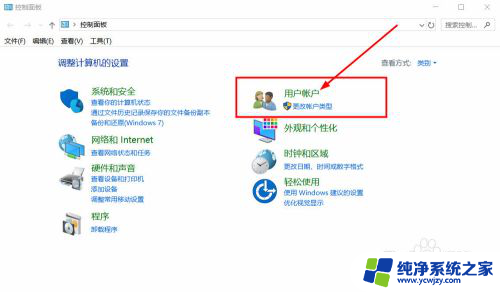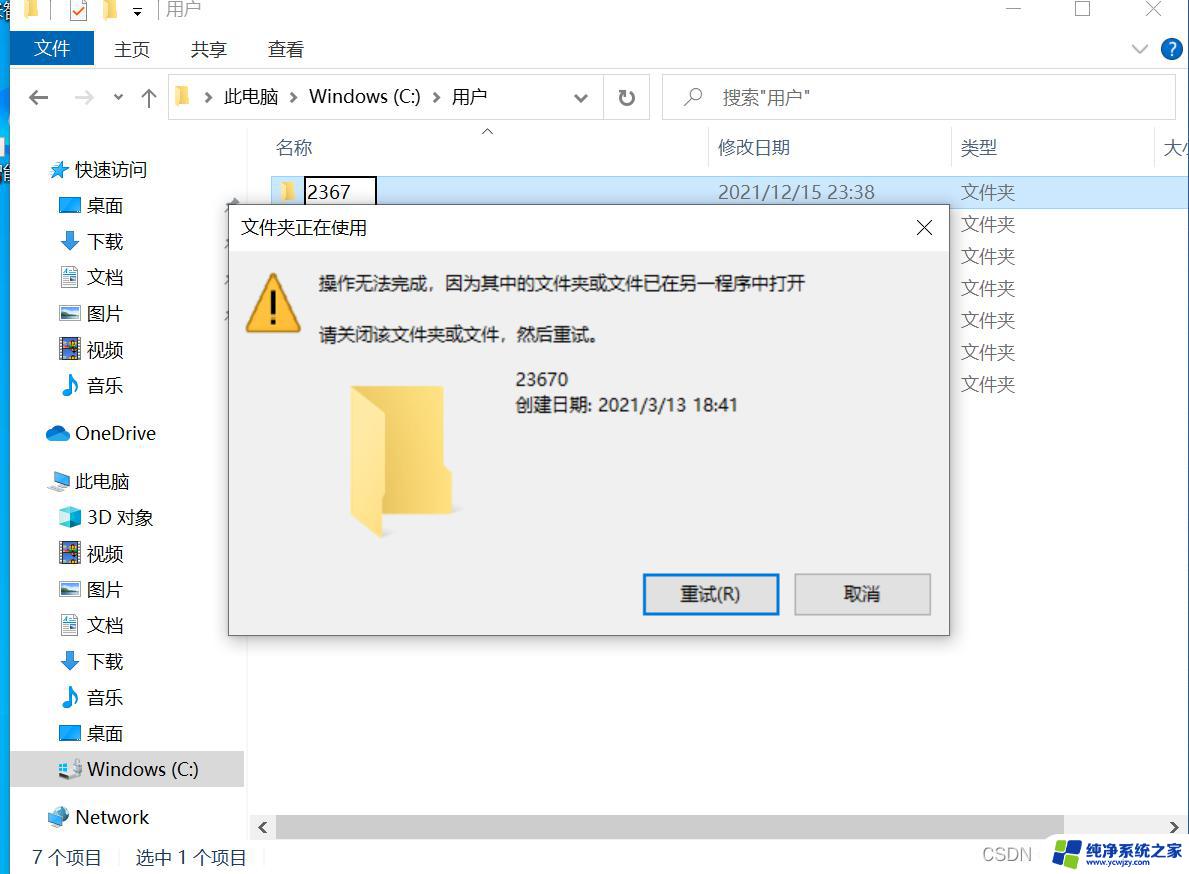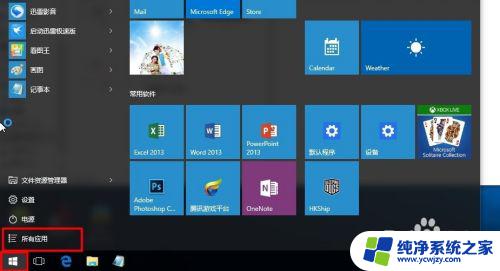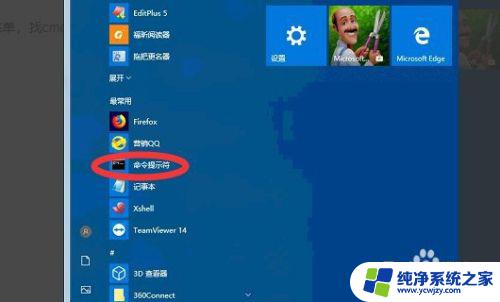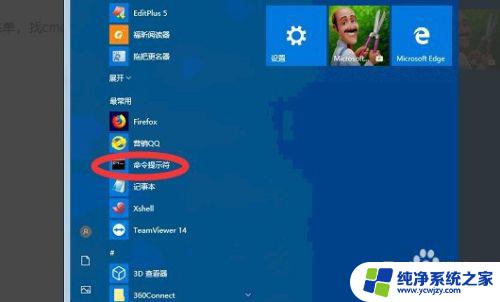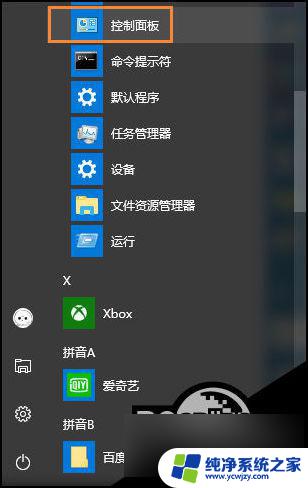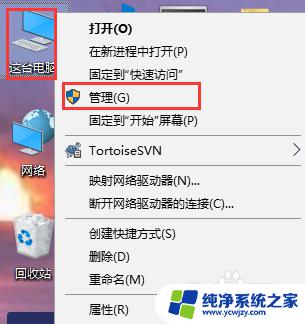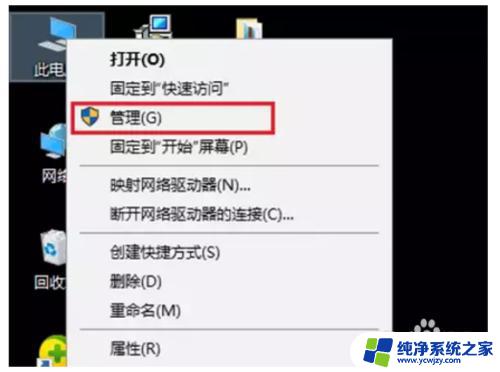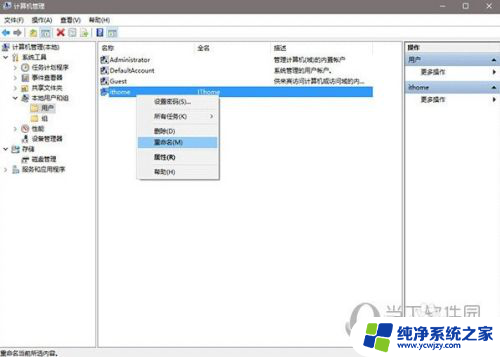win10 改用户名之后 开机有两个同名
当我们在Win10操作系统中改变用户名后,有时候会遇到一个比较尴尬的问题,那就是开机时会出现两个相同用户名的登录界面,这种情况可能会让我们感到困惑,不知道应该选择哪一个登录。这个问题其实并不难解决,只需要按照一定的步骤进行操作,就能让系统恢复正常。接下来我们就来看一下如何解决这个问题。
方法如下:
1.在系统设置帐户信息中只显示了一个用户名:ADMINISTRATOR - abc******@Outlook.com - 管理员;
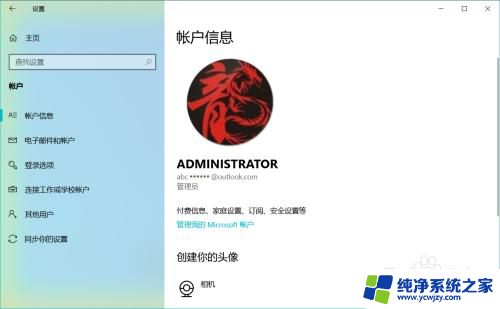
2.在控制面板 - 用户帐户 - 管理帐户中也只显示了一个用户名:Administrator - 本地帐户;
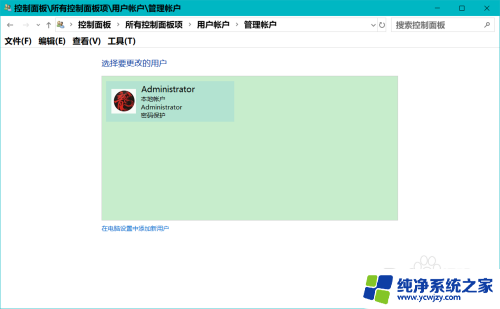
3.在计算机管理中 - 本地用户和组 - 用户中显示的是:Admini... - 管理计算机(域)的内置帐户。
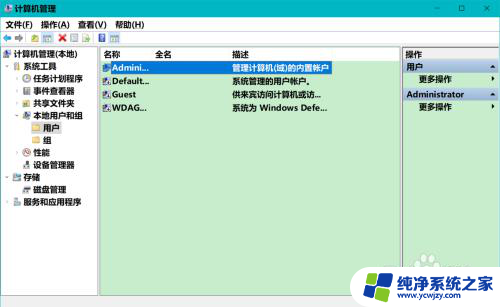
4.在Windows 10系统登录界面显示了两个相同的用户名:一个是微软帐户用户名(有头像),另一是本地帐户用户名(无头像)。由于这两个帐户用户名同时存在,致使系统不能设置不输入密码就能进入且弹出密码错误的提示。

5.win10 改用户名之后 开机有两个同名
在【运行】对话框中输入netplwiz 命令,打开【用户帐户】窗口;
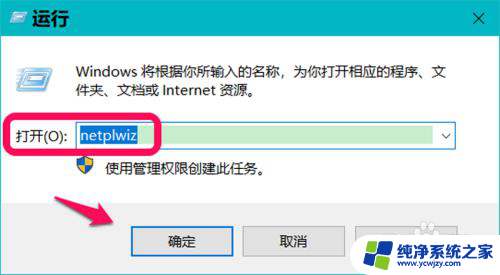
6.在用户帐户窗口中,我们看到☑要使用本计算机,用户必须输入用户名和密码;
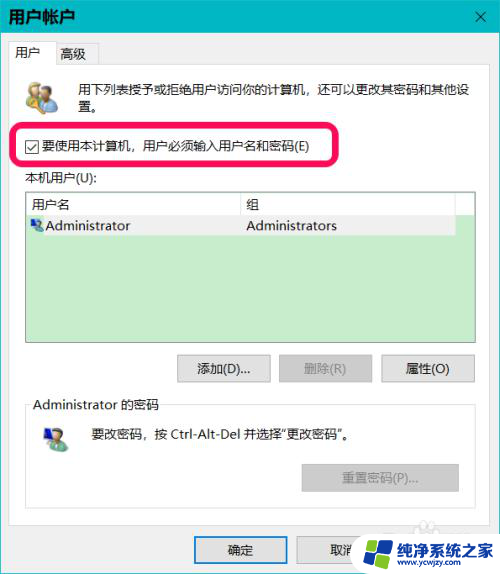
7.点击取消复选框内的小✔,再点击:应用;
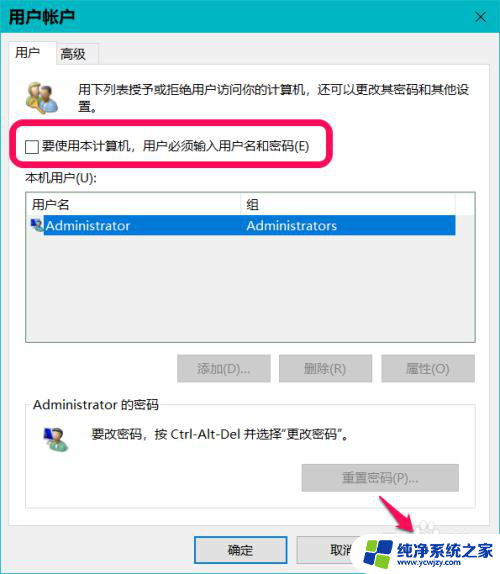
8.在打开的自动登录对话框中确认用户名后,输入开机登录密码,再点击:确定;
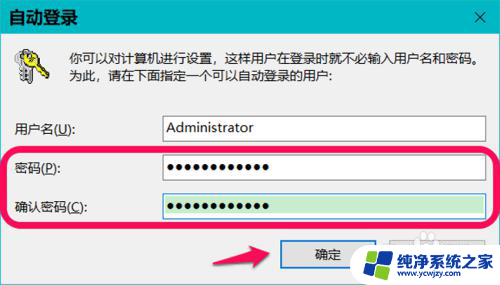
9.回到用户帐户窗口中,点击:确定。
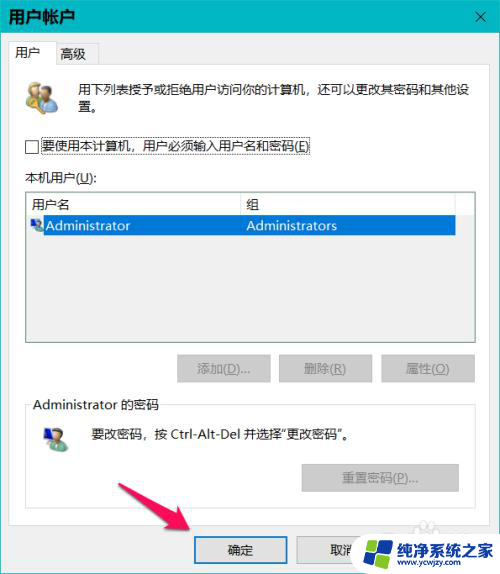
10.重启计算机,我们可以看到,登录界面中原有的两个相同用户名消失,而且不输入登录密码就可以进入系统桌面。
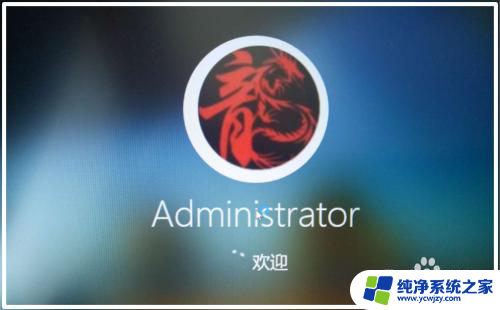
11.以上即:win10 改用户名之后 开机有两个同名,供朋友们参考和使用。
以上就是关于win10 改用户名之后 开机有两个同名的全部内容,有出现相同情况的用户就可以按照小编的方法来解决了。